GFI est une marque bien connue dans le monde de la sécurité des réseaux et des solutions informatiques, et a mis au point des solutions de réseau brillantes au cours des dernières années, y compris GFI EndPointSecurity, GFI LAN Guard, GFI Mail Security, Antivirus VIPER et plus. Normalement, la plupart des applications GFI sont payantes; Cependant, récemment, ils ont publié une version gratuite pour l'une de leurs applications connue sous le nom de GFI BackUp. Bien que la version payante offre plus de sauvegardeet les options de restauration (y compris la prise en charge d'Hyper V, VMware et SQL Server), la version gratuite est néanmoins suffisamment bonne pour être utilisée comme alternative à l'utilitaire de sauvegarde Windows natif. La raison pour laquelle la sauvegarde GFI pourrait être une bonne alternative est qu'elle est «sans doute» plus flexible et peut être utilisée pour sauvegarder des données pour lesquelles la sauvegarde Windows pourrait donner des erreurs.
Il convient de mentionner ici que vous devrezinscrivez-vous avec un compte GFI pour télécharger cette application. Pendant l'installation, vous aurez la possibilité de sélectionner un type de licence. Sélectionnez Freeware pour vous inscrire en tant qu'utilisateur gratuit.

Assurez-vous de fournir également les informations de connexion et le domaine de votre ordinateur (le cas échéant).
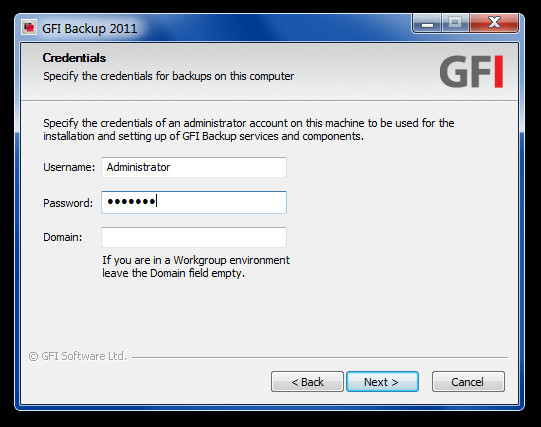
Vous pouvez sauvegarder des données à l'aide de la sauvegarde GFI en utilisant Console d'administration GFI ou la Console d'agent. Sélectionnez le mode souhaité au démarrage de Windowspour démarrer le processus de sauvegarde. Vous serez redirigé vers le site Web de GFI via votre navigateur par défaut où vous serez connecté avec votre compte GFI. Assurez-vous que vous autorisez l'ordinateur client à l'aide du Console d'administration pour vous assurer que les sauvegardes peuvent y être enregistrées. Pour ce faire, lancez le Console d'administration (à partir du menu Démarrer de Windows), accédez au Agents , sélectionnez l'ordinateur client répertorié et cliquez sur Autoriser. La version payante permet de gérer plusieurs ordinateurs clients à partir desquels les données sont sauvegardées, mais, comme mentionné précédemment, la version gratuite est limitée à une seule licence.
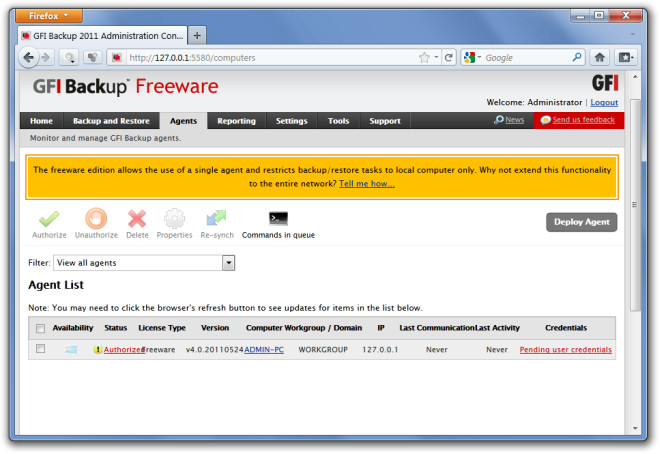
Pour sauvegarder votre ordinateur, accédez à Sauvegarde et restauration et sélectionnez Nouvelle sauvegarde.
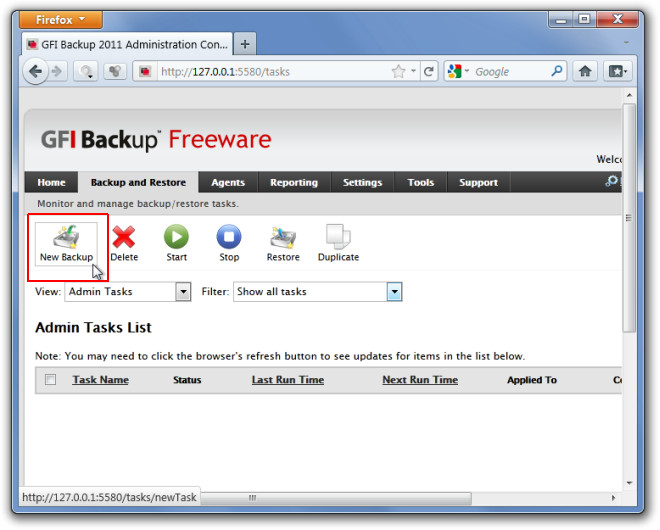
À l'étape suivante, choisissez l'option Fichiers et dossiers à sauvegarder. C'est la seule option disponible pour la version gratuite. La version payante fournit des options de sauvegarde supplémentaires pour créer une sauvegarde d'image de disque, SQL Server, Hyper-V et VMware.
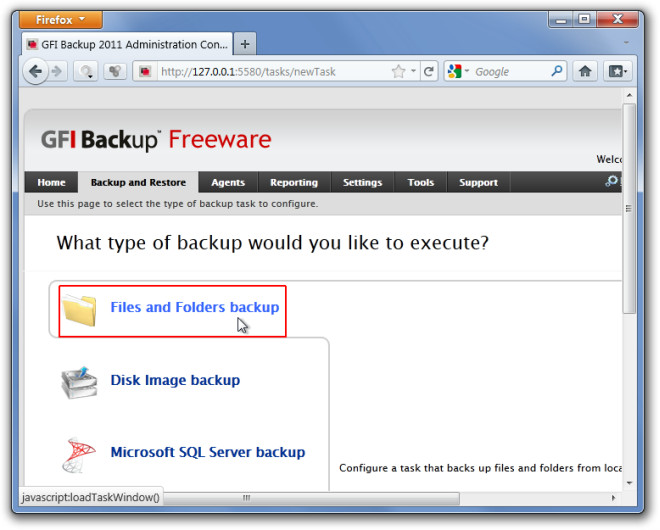
Sélectionner Sauvegarde sur disque dur local / externe option. La version gratuite vous permet de sauvegarder uniquement les données sur l'ordinateur local uniquement.

Sélectionnez facilement un titre et une description de sauvegardemémoriser votre type de sauvegarde. Par exemple. si vous sauvegardez des fichiers personnels, il peut être judicieux de nommer la sauvegarde en tant que «Fichiers personnels» pour l'identifier facilement dans la liste des différentes sauvegardes.
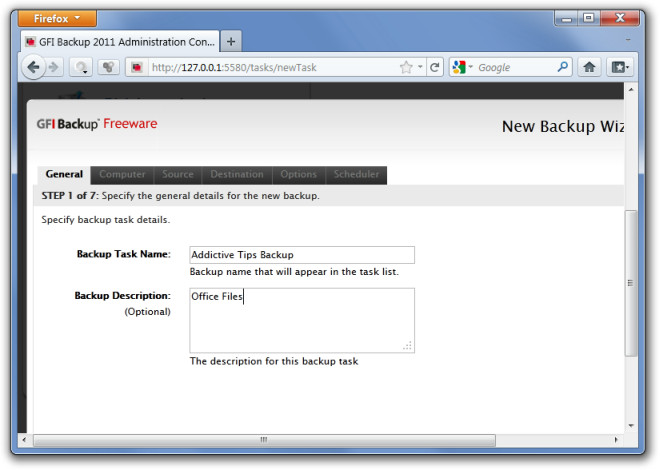
Sélectionnez l'ordinateur, les fichiers source et de destinationpour sauvegarder les données vers et depuis, respectivement. Vous pouvez spécifier plusieurs dossiers ou un volume entier à partir duquel sauvegarder les données, et sélectionner une destination (par exemple un dossier) pour enregistrer les données de sauvegarde.
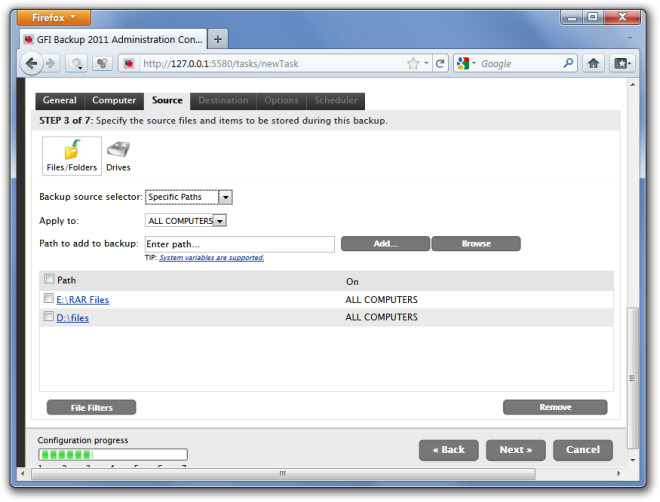
Vous pouvez effectuer une sauvegarde complète, incrémentielle, différentielle ou de pile. Sélectionnez votre sauvegarde préférée et cliquez sur Prochain continuer.
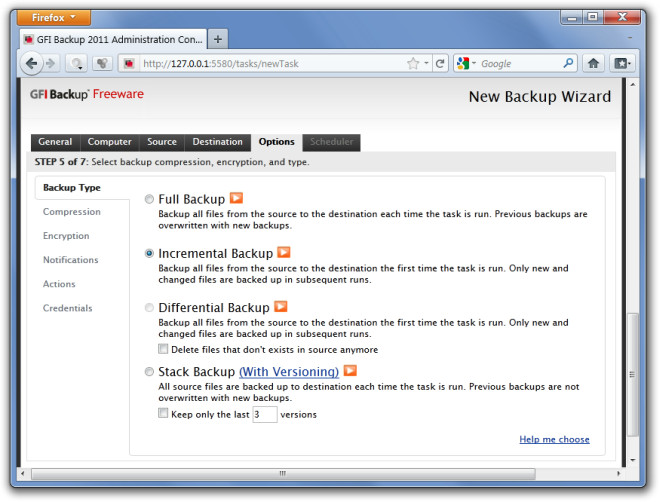
La sauvegarde peut être exécutée manuellement, automatiquement ouselon un calendrier prévu. Assurez-vous que la sauvegarde est replanifiée (si elle est manquée), activez le réveil de l'ordinateur (depuis le mode veille prolongée ou veille) et créez des raccourcis sur le bureau pour la sauvegarde créée.

Une fois les configurations terminées, cliquez sur Oui (lorsqu'une invite apparaît), pour démarrer le processus de sauvegarde.
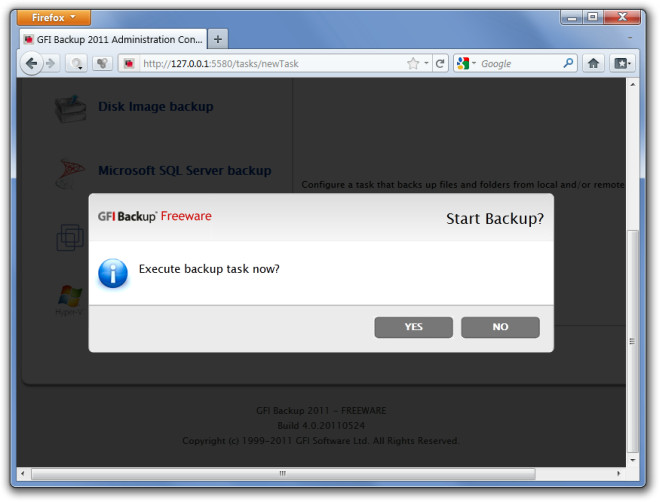
Si vous utilisez la console de l'agent GFI, la même chosele processus sera effectué via une interface graphique plutôt que votre navigateur par défaut. La sauvegarde est enregistrée au format natif de GFI Backup (format GBT). Vous pouvez restaurer cette sauvegarde à l'aide du Restaurer dans la console d'administration ou d'agent.
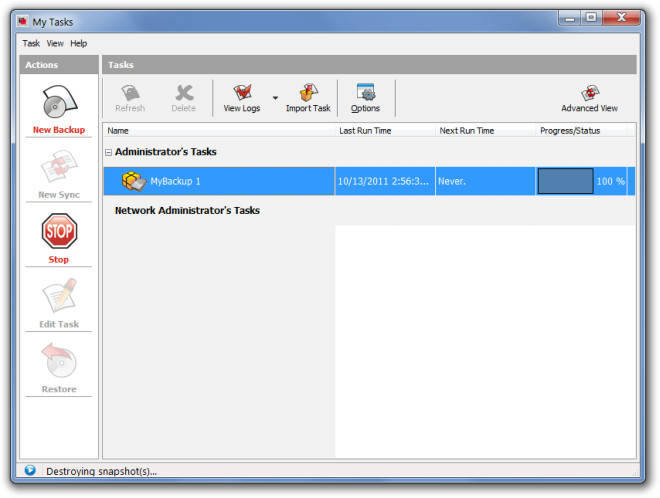
GFI Backup fonctionne sur Windows XP, Windows Vista, Windows 7, Windows Server 2003 et Windows Server 2008.
Télécharger GFI Backup













commentaires